Canon Yazıcı Nasıl Resetlenir? Kapsamlı Rehber
Canon yazıcılarda resetleme işlemi, yaşadığınız soruna göre değişir. Genel ayarları sıfırlamaktan, hata kodlarını gidermeye veya atık mürekkep sayacını sıfırlamaya kadar farklı resetleme türleri vardır. Canon yazıcıyı "resetlemek" farklı anlamlara gelebilir. Yazıcının türüne ve yaşadığınız soruna bağlı olarak farklı resetleme yöntemleri mevcuttur. İşte en yaygın resetleme türleri ve nasıl yapılacağı:
G1000 Serisi: Canon PIXMA G1400 / G1410 / G1411 / G1420 / G1430 - G2000 Serisi: Canon PIXMA G2400 / G2410 / G2411 / G2415 / G2420 / G2460 / G2470 - G3000 Serisi: Canon PIXMA G3400 / G3410 / G3411 / G3415 / G3420 / G3460 / G3470 - G4000 Serisi: Canon PIXMA G4400 / G4410 / G4411 - Canon PIXMA G5040 - Canon PIXMA G6040 - Canon PIXMA G7040
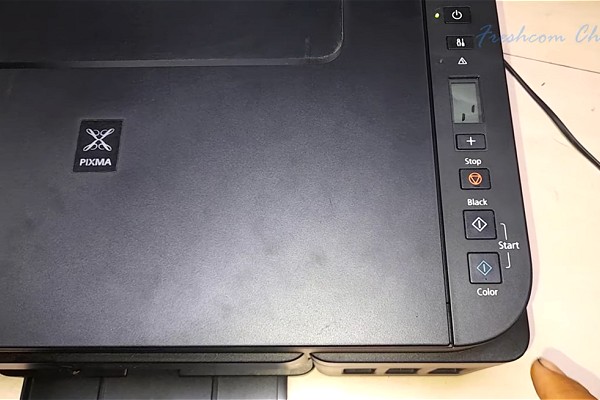
1. Donanımsal Reset (Power Reset / Soft Reset)
Bu en basit ve en sık kullanılan resetleme yöntemidir. Geçici hataları, bağlantı sorunlarını veya küçük takılmaları çözmek için genellikle ilk denemeniz gereken yöntemdir. Yazıcının gücünü tamamen keserek belleğini sıfırlar.
Nasıl Yapılır?
- Yazıcıyı Kapatın: Yazıcının üzerindeki güç düğmesine basarak yazıcıyı kapatın.
- Fişini Çekin: Yazıcının elektrik fişini prizden çekin. Eğer varsa, bilgisayar bağlantı kablosunu (USB veya Ethernet) da çıkarın.
- Birkaç Dakika Bekleyin: Yaklaşık 2-3 dakika bekleyin. Bu süre, yazıcının dahili belleğindeki kalan elektriğin tamamen boşalmasını sağlar.
- Fişi Takın ve Açın: Elektrik fişini tekrar takın, varsa bağlantı kablolarını bağlayın ve yazıcınızı açın.
Bu işlemden sonra yazıcınızın normale dönüp dönmediğini kontrol edin.
2. Fabrika Ayarlarına Sıfırlama (Factory Reset)
Bu resetleme türü, yazıcının tüm ayarlarını (Wi-Fi ayarları, ağ ayarları, özel tercihler vb.) varsayılan fabrika ayarlarına döndürür. Özellikle inatçı bağlantı sorunları veya yazılımsal hatalar için faydalıdır.
Nasıl Yapılır?
Fabrika ayarlarına sıfırlama yöntemi, yazıcınızın modeline göre değişiklik gösterir. Genellikle yazıcının kontrol panelindeki menüler aracılığıyla yapılır:
- Yazıcıyı Açın: Yazıcının açık olduğundan emin olun.
- Ayarlar Menüsüne Girin: Yazıcının kontrol panelinde genellikle bir "Kurulum" (Setup), "Ayarlar" (Settings) veya dişli çark (⚙️) simgesi bulunur. Bu tuşa basın.
- Cihaz Ayarlarına Git: Menüde ok tuşlarını kullanarak "Cihaz Ayarları" (Device Settings) veya "Yazıcı Ayarları" (Printer Settings) seçeneğini bulun ve onaylamak için "OK" tuşuna basın.
- Sıfırlama Seçeneğini Bulun: Menüde ilerleyerek "Ayarları Sıfırla" (Reset Settings), "Tümünü Sıfırla" (Reset All) veya "Fabrika Ayarlarına Sıfırla" (Factory Reset) gibi bir seçenek bulun ve seçin.
- Onaylayın: Yazıcı genellikle size bir onay mesajı (örn. "Sıfırlansın mı?") gösterecektir. "Evet" (Yes) veya "OK" tuşuna basarak işlemi onaylayın.
- Yazıcının Yeniden Başlamasını Bekleyin: Yazıcı kendini sıfırlayacak ve otomatik olarak yeniden başlayacaktır. Bu işlem tamamlandığında, yazıcınız varsayılan ayarlarına dönmüş olacaktır. Ağ ayarlarınızı yeniden yapılandırmanız gerekebilir.
Not: Bazı eski veya basit modellerde bu işlem, belirli tuş kombinasyonlarına basılı tutularak yapılabilir. Yazıcınızın kullanım kılavuzunu kontrol etmek en doğru bilgiyi sağlayacaktır.
3. Servis Modu Resetleme (Atık Mürekkep Sayacı Sıfırlama vb.)
Bazı özel durumlarda, özellikle 5B00 hata kodu gibi atık mürekkep pedi doluluğunu gösteren hatalarda veya çip resetleme gerektiren kartuşlar için Servis Modu'na (Service Mode) girmek ve buradan resetleme yapmak gerekebilir. Bu işlemler daha karmaşıktır ve yazıcı modeline göre çok farklılık gösterir. Yanlış yapılırsa yazıcıya zarar verebilir.
Servis Moduna Giriş Örnekleri (Genel Bir Yaklaşım - Modele Göre Değişir!)
Çoğu Canon Pixma modelinde servis moduna giriş genellikle şu tuş kombinasyonlarıyla yapılır:
- Yazıcıyı Kapatın.
- "Devam Et/İptal Et" (Resume/Stop/Cancel) düğmesine (genellikle kırmızı üçgen veya daire simgeli) basılı tutarken, "Güç" (Power/ON) düğmesine basın ve basılı tutmaya devam edin.
- "Devam Et/İptal Et" düğmesini bırakın.
- "Güç" düğmesi basılıyken, "Devam Et/İptal Et" düğmesine belirli bir sayıda (genellikle 2, 4 veya 5 kez) basın. Her bastığınızda ışık renk değiştirebilir.
- Her İki Düğmeyi Bırakın. Yazıcı servis modunda açılacaktır (ekranda "0" veya farklı bir rakam/sembol belirebilir).
Servis Modunda Atık Mürekkep Sayacı Sıfırlama (Örnek Adım - Modele Göre Değişir!)
Servis moduna girdikten sonra, atık mürekkep sayacını sıfırlamak için genellikle şu adımlar izlenir:
- Servis modunda iken "Devam Et/İptal Et" düğmesine belirli bir sayıda basarak (genellikle 4 veya 5 kez) "Atık Mürekkep Sayacını Sıfırla" (Waste Ink Counter Reset) seçeneğine gelin.
- Ardından "Güç" düğmesine basarak sıfırlama işlemini başlatın.
- İşlem bittikten sonra yazıcıyı kapatıp yeniden açarak normal moda dönün.
Önemli Uyarı: Servis modunda yapılan işlemler riskli olabilir. Bu işlemleri yalnızca yazıcınızın modeline ait doğru ve güvenilir bir kaynaktan talimatları aldıktan sonra deneyin. Yanlış işlem, yazıcınızın kalıcı olarak arızalanmasına neden olabilir.
4. Mürekkep Kartuşu Chip Resetleme
Bazı Canon kartuşlarında (özellikle yeniden doldurulabilir veya muadil kartuşlar), mürekkep seviyesini takip eden bir çip bulunur. Bu çip, kartuş boşaldığında yazıcının çalışmasını engeller. Çip resetleme işlemi, kartuşu yeniden dolu göstermek için yapılır.
Nasıl Yapılır?
Bu işlem genellikle özel çip resetleme cihazları ile yapılır. Kartuş çipi, cihaz üzerindeki temas noktalarına denk gelecek şekilde yerleştirilir ve cihazdaki ışıklar yanarak resetleme işleminin tamamlandığını gösterir.
Uyarı: Çip resetleme, kartuş içindeki fiziksel mürekkep miktarını artırmaz. Sadece çipin okunmasını sıfırlar. Eğer kartuş gerçekten boşsa, tekrar doldurmanız gerekir.
Ne Zaman Profesyonel Servis Gerekir?
Yukarıdaki basit resetleme yöntemleri işe yaramazsa veya yazıcınızda B200 gibi ciddi bir hata kodu varsa, Servis Modu gibi karmaşık işlemlere girişmekten çekiniyorsanız, Grup İletişim Canon Servisi olarak profesyonel yardım almanızı kesinlikle öneririz. Uzman teknisyenlerimiz, yazıcınızdaki sorunu güvenli ve doğru bir şekilde teşhis edip kalıcı çözümler sunar.
Ankara Canon Yazıcı Servisi olarak, yazıcınızla ilgili her türlü sorun için bize ulaşabilirsiniz.
Canon Yazıcı Destek Ankara
Ankara Canon yazıcı servisi, Canon marka yazıcıların bakımını ve onarımını yapmak için hizmet vermektedir. Bu Canon Yazıcı Destek Ankara, Canon yazıcılarınızda meydana gelebilecek arızaların giderilmesi ve bakımının yapılması için profesyonel bir ekip tarafından yürütülür. Servis, yazıcınızda meydana gelebilecek arızaların nedenlerini belirlemek için gerekli olan teknik bilgi ve donanıma sahiptir.